 ) ao lado do módulo que você deseja
editar e selecione a opção Editar Módulo (veja abaixo).
) ao lado do módulo que você deseja
editar e selecione a opção Editar Módulo (veja abaixo).Este tópico fornece orientações sobre como editar, habilitar e desabilitar um módulo customizado. Quando habilitado, o módulo é exibido no menu principal do sistema. A permissão para acessá-lo é cedida automaticamente ao autor e aos membros do perfil Administradores Globais. No entanto, o acesso pode ser concedido manualmente a outros usuários. Para mais informações, veja o Capítulo 17: Administração -> Controle de acesso.
1. Acesse o módulo Administração.
2. Na seção Customizações, selecione a opção Editor de Módulos.
O sistema exibe a lista dos módulos customizados cadastrados.
3.
Clique em Editar ( ) ao lado do módulo que você deseja
editar e selecione a opção Editar Módulo (veja abaixo).
) ao lado do módulo que você deseja
editar e selecione a opção Editar Módulo (veja abaixo).
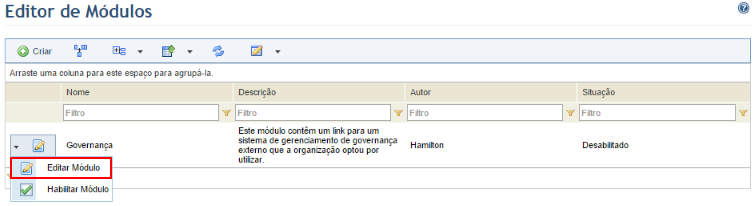
O sistema exibe o módulo para edição.
4. Faça as alterações necessárias nas abas Propriedades, Seções, Agrupamentos, e Ordenação e clique em Salvar. Se desejar sair da operação, clique em Cancelar. Para mais informações sobre as configurações disponíveis nessas abas, veja o Capítulo 17: Administração -> Customizações -> Editor de módulos -> Como criar um módulo customizado.
O sistema exibe uma mensagem de sucesso. Se o módulo estiver habilitado, as alterações serão exibidas uma vez que a página for atualizada.
5. Ao terminar, clique em Listar Módulos Customizados no canto superior direito da página para retornar à lista de módulos customizados.
6.
Para habilitar o módulo, clique em Editar ( )
ao lado de seu nome e selecione Habilitar Módulo (veja abaixo).
)
ao lado de seu nome e selecione Habilitar Módulo (veja abaixo).
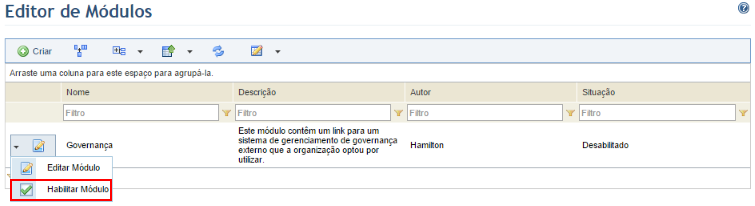
O sistema exibe uma mensagem de sucesso e o módulo é exibido no menu principal do sistema.
7.
Para desabilitar o módulo, clique em Editar ( )
ao lado de seu nome e selecione a opção Desabilitar Módulo.
)
ao lado de seu nome e selecione a opção Desabilitar Módulo.
O sistema exibe uma mensagem de sucesso e o módulo deixa de ser exibido no menu principal.